Hogyan tegye meg a PIN kódot a windows 10, amikor a számítógép bejelentkezés
Rajongói operációs rendszerek a Windows cég eddig „top ten” innovatív biztonsági funkciók. Valójában, a PIN opció lett az egyik újítása a legújabb változata az operációs rendszer.
Természetesen a PIN-kód a biztonsági kontextus nem tökéletes, és aligha lehet összehasonlítani ilyen védelmi eszközökkel, mint az ujjlenyomat vagy retina scan, amelyek rendelkezésre állnak a „top tíz” szolgálaton keresztül a Windows Hello. Ennek ellenére ez a módszer is van bizonyos előnyei.
Miért érdemes beállítani a PIN-kódot? Előnyök funkció
Egy másik jelentős előnye PIN hogy szükség van a felhasználó jelenlétét mellett PC, hiszen csak ebben az esetben a kód lehet beírni, nem mondható el a jelszót. Ezen felül, ha az eszköz ellopják, a támadó semmilyen módon nem lesz képes bejelentkezni, mert nem tudja a PIN kódot.
Meg kell jegyezni, hogy a funkció aktiválása PIN-kód szükséges azok számára, akik szeretnének „nyissa ki az ajtót”, hogy a fejlett biztonsági funkciók. Különösen vonatkozik ez a modern védelmi módszereket ajánlanak szolgáltatás a Windows Hello.
Hogyan tisztítsa meg a rendszerleíró adatbázis a Windows 10?
Egy másik kis bónusz a PIN beállítása a kényelmes eszköz, amely működik az érintőképernyő.
Az aktiválás PIN beviteli lehetőségek
Általában a funkció használatához a tudható be az egyik legalapvetőbb folyamatok a rendszerben. Is, csak egy lehetőség, és benne van. Ehhez nyissa meg a főmenüt rendszert és válassza a „Beállítások”, akkor megy a alfejezetben „fiókok”. A bal oldalon a lehetőségek listáját, kattintson az elem „input paraméterek”. A jobb oldalon a képernyő, lapozzunk „PIN” és kattintson a „Hozzáadás” gombra.
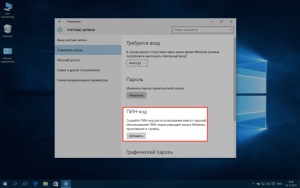
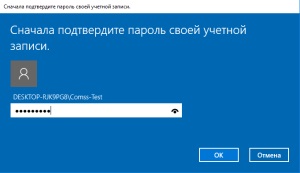
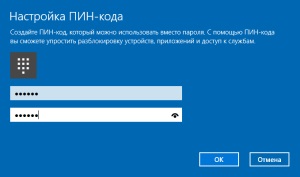
Annak érdekében, hogy teszteljék kombinációja gépelés, kattintson az ikonra, amely található a végén a második mezőben a kódot. A módosítások hatályba lépett, az eljárás lefolytatásához megnyomásával az „OK” gombot.
Is, tudatában kell lennie néhány árnyalatok a kódot készlet. Mint már említettük, a határ a karakterek száma Pina hiányzik, és ez lehetővé teszi, hogy ez a kombináció csak „pokol megtöri a fejét.” Ugyanakkor, ez a kombináció kell gyorsan használható, mivel az alkalmazás a kód nem lesz komoly különbségek a misztikus jelszavakat.
Hogyan kell telepíteni a nyomtató driver nélkül telepítőlemezt?
Semmilyen esetben ne adjon banális kódok olyan formában 1111 vagy 1234, mert ebben a helyzetben egyáltalán nem világos, nincs értelme, hogy a kódot, ha egy minimális szintű védelmet a minimum.
PIN-kód módosítása a Windows 10
Ha kétséges megbízhatóságát számkódot könnyen cserélhető. Ehhez menj a ugyanazt a „Login Options” rovatban a „Start” menü. Most majd egy bekezdés „PIN kód” helyett a „Hozzáadás” gombra, majd a „Change”.
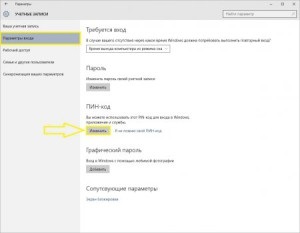
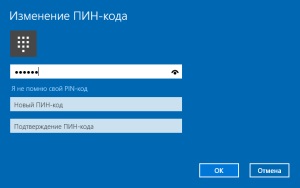
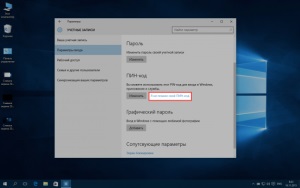
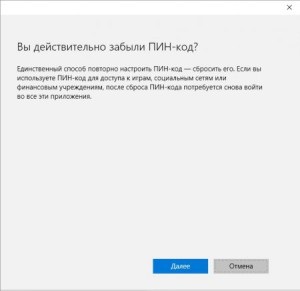 Hogyan lehet eltávolítani a PIN kódot a számítógépen?
Hogyan lehet eltávolítani a PIN kódot a számítógépen?
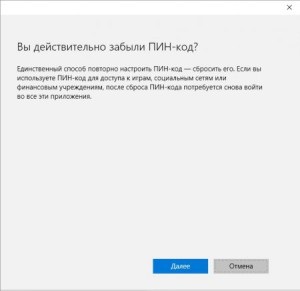
Ha ki szeretné kapcsolni ezt a funkciót, akkor el kell végezniük a reset eljárást. Ez csak a megjelenő ablakban írja be a kódot, tárcsázása helyett a PIN kódot, egyszerűen kattintson a „Mégsem” gombra.
Mint látható, a PIN kódot a „top tíz” egy nagyon erős és megbízható védelmet, ráadásul nagyon kényelmes, ha gépelés. Elvileg minden befolyásoló beállításokat kód nagyon egyszerű, és magában foglalja a változások csak néhány lépés. Ezen felül, a részletes utasítások nem hagy semmilyen kérdésre ebben a témában.
A Windows 10 támogatja a terveket létrehozni szemmozgás
Miután az egyik az egymást követő változások PIN elrepült, és a parancsnokot jelszót. Nincs hatásköre arra, a csap nem lehetetlen - írja a „valami elromlott, nem sikerült beállítani a PIN-kódot ..” vagy egyszerűen nem történik semmi, ha rákattint a gombra. Mindent megpróbáltam - és állítja vissza a rendszer, és a delete-fel felhasználói fiókokat, és ellenőrizni a vírusokat, és megpróbált belépni, és a helyi fiók. rekordokat a Microsoft - nem kapunk. És írni, hogy nem egy PIN-kódot nem lehet beállítani, valamint az ujjlenyomat-olvasó - tényleg windows 10 van már nem működik. Tudna segíteni?
Próbáld kattintson a „Nem emlékszem, hogy a PIN-kódot” a beállításokat a bemeneti paraméterek, hogy létrehoz egy újat. Ha nem segít, próbálja meg frissíteni Windows 10 építmények